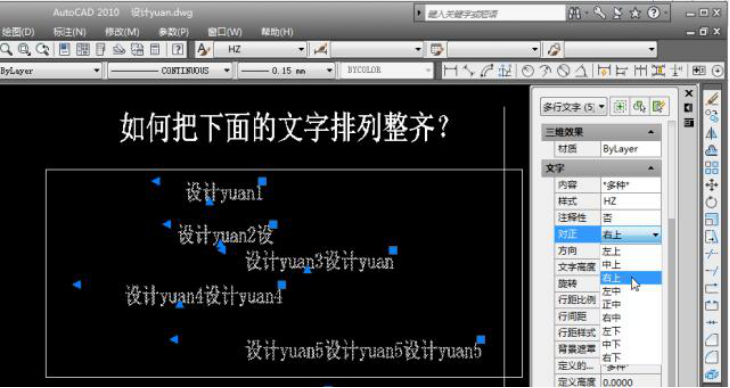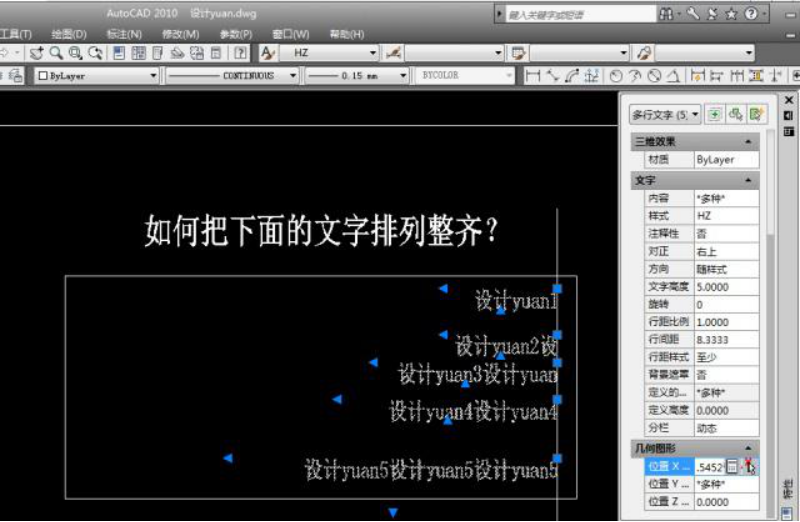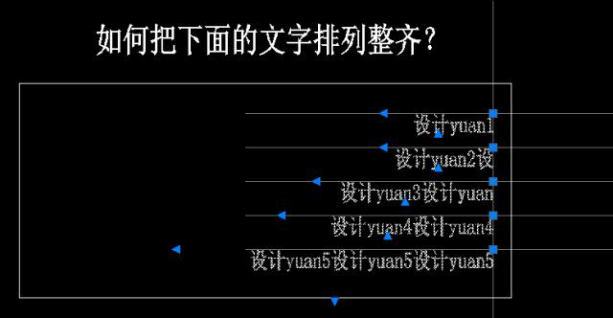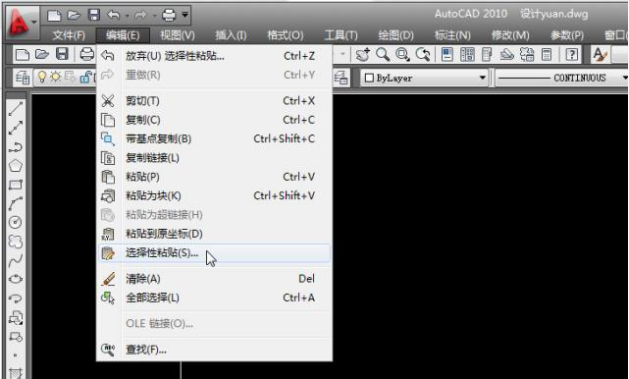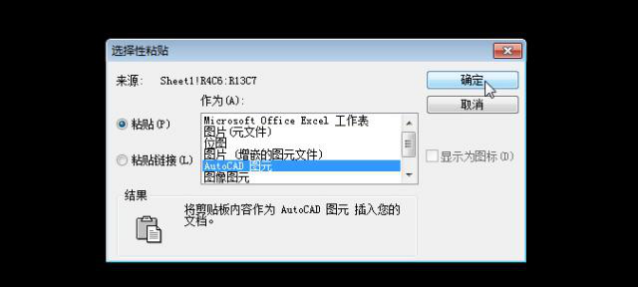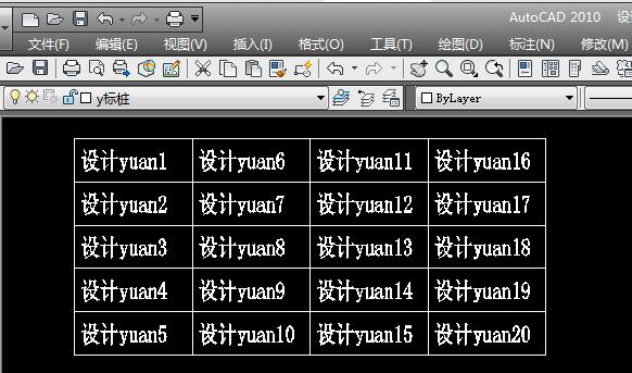cad自动对齐一排文字怎么操作 |
您所在的位置:网站首页 › cad里面文字对齐 › cad自动对齐一排文字怎么操作 |
cad自动对齐一排文字怎么操作
|
身边有刚学cad的朋友问我,cad中怎么自动对齐文字!方法很简单,只需要将所有文字的X坐标或Y坐标修改成一直就可以啦!
在cad内容图中,我们需要强大的功能来对齐文字,这样图纸会显得更加的美观。接下来,我会为大家分享一下怎么在cad中自动对齐文字教程,有兴趣的同学可以参考一下。
方法1:对于只要求往某一边对齐的话,操作比较简单:将所有文字的X或Y坐标修改成一致即可。
比如我们要把上图中文字统一右对齐(注意:左右对应要修改X坐标;上下对齐对应修改Y坐标)。
1:首先在右边画一条竖线,作为对齐基准线。
2:选中直线,快捷键【Ctrl+1】查看特性,找到直线的X坐标,然后复制一下。 3:选择所有文字,快捷键【Ctrl+1】查看特性,将对正方式改为右上、右中、右下其中任一个,紧接着下拉特性对话框,将上一步复制的坐标值粘贴到位置X处,接下来,按【enter键】确认即可。 4:完成后即可!(如下图所示)
同理,也可进行左对齐、中对齐排列。区别只是更改文字的对正方式为左或中。其实,这个方法只能是方便将文字往某一边对齐,如上图,只是向右对齐了,但是各行文字的上下间距还是参差不齐。 真正要做到左右对齐,上下间距也统一,应该还是要画辅助线,然后以对正点为基点,分别移动各文字,如下图。
方法二:
1:对于数据较多的,应该直接输入在EXCEL表格里面。在cad中找到【编辑】的按钮,然后复制表格,并选择【选择性粘贴】的按钮。 2:打开【选择性粘贴】后,出现以下对话框(如图所示),选择【AutoCAD图元】的按钮,然后点击【确定】 3:接着就会出现以下效果了! 有时候粘贴到CAD,各列的间距会不等,需要再稍作调整即可。
以上就是我今天分享的文字对齐的个人经验,希望能对朋友们有所帮助。不知你是怎么操作的,有好的方法,也欢迎指导交流!
本篇文章使用以下硬件型号:联想小新Air15;系统版本:win10;软件版本:cad2010。 |
【本文地址】
今日新闻 |
推荐新闻 |